在使用电脑的过程中,硬盘是承载你重要文件和数据的核心部件。当你打开电脑时,如果遇到“PC检测不到硬盘”的问题,可能会让你感到十分焦虑,担心自己的数据会丢失。别急,今天我们将带你一一分析可能的原因,并提供有效的解决方法。
1.检查硬盘的连接
确认硬盘是否与电脑正确连接。如果你使用的是台式电脑,检查硬盘的电源线和数据线是否插紧。有时候,由于电源线松动或数据线连接不良,电脑可能无法识别硬盘。如果你是笔记本用户,也可以尝试重新启动电脑,看看硬盘是否能正常启动。
2.BIOS设置问题
如果硬盘连接正常,但电脑依然无法识别硬盘,问题可能出在BIOS设置上。进入电脑的BIOS界面(通常在开机时按“F2”或“Del”键),检查硬盘是否显示在硬件列表中。如果没有,可能是硬盘的连接问题或BIOS设置出现了问题。你可以尝试恢复BIOS默认设置,或手动设置硬盘的启动顺序,看看是否能解决问题。
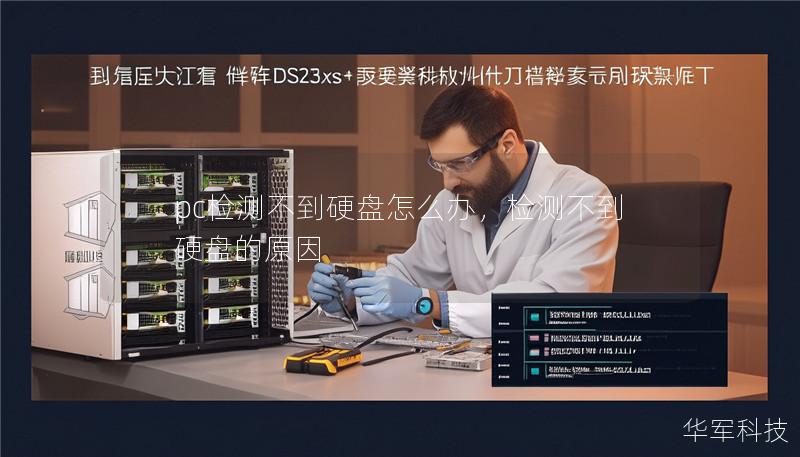
3.硬盘驱动程序问题
有时候,硬盘驱动程序的故障也可能导致电脑无法识别硬盘。你可以尝试更新硬盘驱动程序,或者卸载后重新安装驱动程序。在设备管理器中,找到“磁盘驱动器”选项,右键点击硬盘设备,选择“更新驱动程序”或“卸载设备”。更新驱动程序后,重启电脑看是否能够恢复正常。
4.硬盘故障检测
如果上述方法都没有奏效,问题可能出在硬盘本身。硬盘在长时间使用后,可能会出现损坏或坏道,导致系统无法识别。你可以使用硬盘检测工具(如CrystalDiskInfo、HDTune等)进行硬盘健康检查,查看硬盘的状态。如果硬盘出现了坏道或其他物理故障,那么可能需要考虑更换硬盘。
5.操作系统故障
操作系统本身也有可能导致硬盘无法识别。例如,操作系统文件损坏或丢失,导致硬盘驱动无法加载。这时,你可以尝试通过系统修复工具修复操作系统,或者使用启动盘重装操作系统。重装操作系统通常可以解决操作系统层面的问题,恢复硬盘的识别功能。
6.数据恢复方案
如果硬盘出现问题,并且有重要数据丢失,不要惊慌。现代数据恢复技术可以帮助你从损坏的硬盘中恢复丢失的数据。你可以尝试使用专业的数据恢复软件,如Recuva、EaseUSDataRecoveryWizard等,来扫描和恢复丢失的数据。如果你自己不具备恢复的技术,可以将硬盘交给专业的数据恢复公司,他们拥有更高级的工具和技术来帮助你恢复丢失的数据。
7.检查硬盘是否被格式化或分区丢失
如果你的硬盘之前正常使用,但突然无法被识别,也有可能是硬盘的分区被删除或格式化。你可以通过磁盘管理工具(在Windows中可以按下Win+X,选择“磁盘管理”)来检查硬盘的分区情况。如果硬盘显示为未分配空间,你可以尝试重新分区和格式化硬盘,注意这将清除硬盘上的所有数据,因此需要确保提前备份重要文件。
8.更换硬盘电缆或接口
在一些情况下,硬盘的电缆或者接口出现问题,也会导致硬盘无法被检测到。你可以尝试更换硬盘连接线,或者将硬盘连接到其他电脑上,看看是否能够正常识别。如果更换电缆后硬盘能够识别,那么问题就出在原来的电缆或接口上。
9.使用外部硬盘盒
如果你的硬盘是台式电脑中的内部硬盘,可以尝试将其放入外部硬盘盒,通过USB接口连接到其他电脑上进行数据访问。有时候,内部硬盘的接口出现故障,但硬盘本身并没有问题,使用外部硬盘盒连接可以绕过这个问题,帮助你读取硬盘数据。
10.尝试使用系统还原
如果在某次系统更新后硬盘无法被识别,你可以尝试使用Windows的系统还原功能,回滚到之前的正常状态。打开“控制面板”>“恢复”>“打开系统还原”,选择一个还原点来恢复系统。这是解决因系统更新或安装软件引起的硬盘识别问题的有效方法。
11.联系专业技术人员
如果你尝试了上述方法仍然无法解决问题,建议联系专业的技术人员进行检查。硬盘无法识别的原因可能非常复杂,需要有经验的技术人员来进行诊断和修复。特别是硬盘出现硬件故障时,专业的维修人员可以帮助你判断是否需要更换硬盘,或者是否存在更复杂的问题。
12.预防措施,避免再次出现硬盘无法识别的情况
为了避免硬盘无法识别的问题再次发生,日常使用中需要注意一些预防措施。定期备份重要文件,尤其是工作资料和个人数据。这样,即使遇到硬盘故障,数据丢失的风险也能降到最低。定期检查硬盘的健康状态,及时发现潜在的硬盘问题。避免频繁开关机、震动和过度使用硬盘,减少硬盘的物理损耗。
总结来说,遇到“PC检测不到硬盘”的问题时,不必惊慌。通过逐步排查硬盘连接、电源、驱动、操作系统等方面的问题,并结合相应的修复方法,绝大多数情况都能解决。如果硬盘有严重故障,不要轻易操作,而应寻求专业帮助,确保数据安全。
通过这些方法和技巧,你不仅能应对硬盘无法识别的问题,还能提高硬盘的使用寿命,确保电脑系统的稳定运行。希望今天的分享对你有所帮助!










